Linux で WebM ビデオを任意の形式に変換する方法
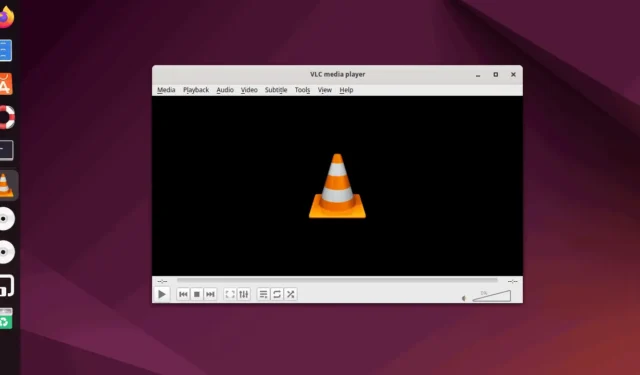
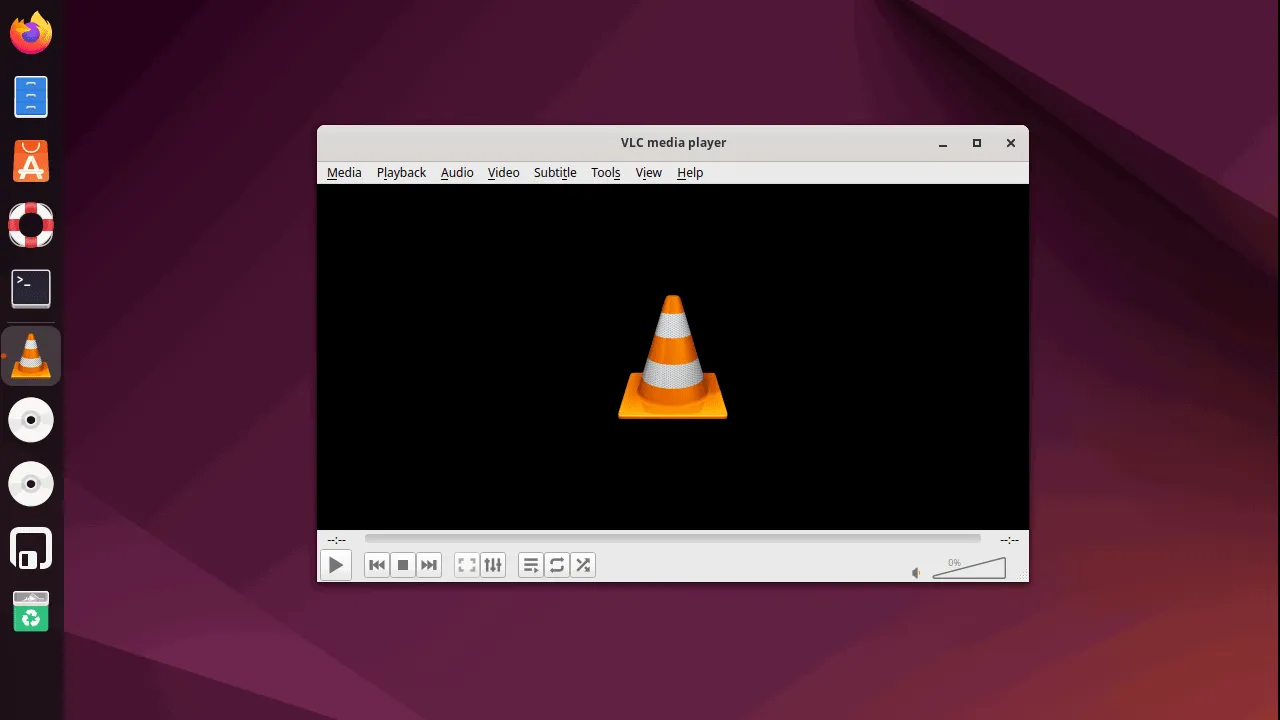
WebM は軽量で効率的な Web 対応ビデオ形式ですが、さまざまなデバイスやプラットフォームで動作させるのは難しい場合があります。回避策の 1 つは、WebM ファイルを MP4、AVI、MKV などの他の一般的な形式に変換して、さまざまなメディア プレーヤーやプラットフォームとの互換性を確保することです。
この記事では、FFmpeg、VLC、Handbrake などのさまざまなツールを使用して、Ubuntu Linux 上で WebM ビデオを目的の形式に変換する方法を説明します。
WebM 形式の概要
WebM は、主にインターネット上でビデオ コンテンツを配信するために使用される、無料のオープン ソース メディア ファイル形式です。MP4 や AVI などの他の形式に比べてファイル サイズが小さく、高品質のビデオを提供できるように設計されています。WebM は、VP8 および VP9 ビデオ コーデックと Opus および Vorbis オーディオ コーデックに基づいています。
FFmpeg を使用して WebM ビデオを変換する
FFmpeg は、無料のオープンソースのマルチメディア フレームワークであり、Windows、Linux、macOS などのさまざまなプラットフォームで動作します。FFmpeg コマンドライン ツールを使用して、さまざまな形式のビデオ ファイルとオーディオ ファイルを変換、記録、ストリーミング、管理できます。
インストール
変換を始める前に、ディストリビューションで FFmpeg が使用可能であることを確認してください。次のコマンドを使用してバージョンを確認できます。
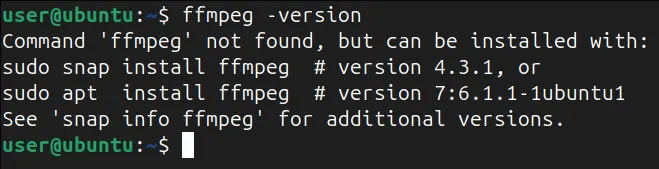
FFmpeg が存在する場合は、そのバージョン情報が表示されます。存在しない場合は、デフォルトのパッケージ マネージャーを使用してインストールできます。
たとえば、Ubuntu/Debian ベースのシステムでは、次のコマンドを実行します。

CentOS/Fedora または REHEL ベースのディストリビューションに FFmpeg をインストールするには、次のコマンドを使用します。
同様に、Arch Linux の場合は、次のコマンドを実行します。
変換
ターミナルで cd コマンドを使用して、ビデオが含まれているディレクトリに移動します。
その後、希望する出力ファイル名にffmpeg置き換えて、次のコマンドを入力します。output.mp4
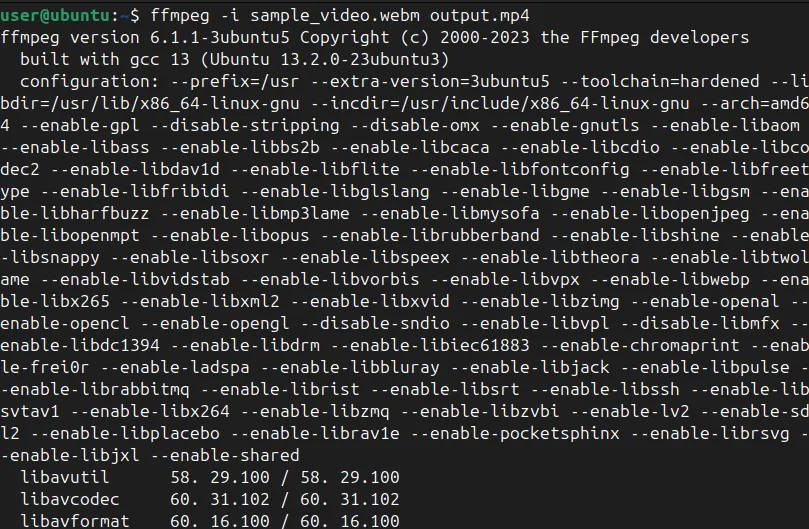
ここで-iflag は入力ファイルを指定します。残りは非常に簡単です。Enter キーを押すと、FFmpeg は WebM ファイルを MP4 に変換し始めます。
変換プロセス中にさらに制御したい場合は、追加のパラメータを指定できます。たとえば、H.264 ビデオ コーデックと AAC オーディオ コーデックを使用して WebM ビデオを MP4 にエンコードする場合、コマンドは次のようになります。
ここでは、-c:v libx264H.264 ビデオ コーデックを指定し、-c:a aacAAC オーディオ コーデックを選択します。
-qscaleさらに、またはオプションを使用して出力品質を制御することもできます-crf。
ビットレート、CRF 値、その他のオプションを調整して、ニーズに応じて出力品質とファイル サイズを最適化することもできます。
VLCを使用してWebMビデオを変換する
VLC は、ビデオ ファイルの変換に使用できるもう 1 つのクロスプラットフォーム マルチメディア プレーヤーです。FFmpeg ほど機能が豊富ではありませんが、VLC は基本的な変換に便利なグラフィカル インターフェイスを提供します。
インストール
ほとんどの Linux ディストリビューションには通常、VLC がプリインストールされています。インストールされていない場合は、apt などのデフォルトのパッケージ マネージャーを使用してインストールできます。
たとえば、Ubuntu/Debian ベースのシステムでは、次を使用します。
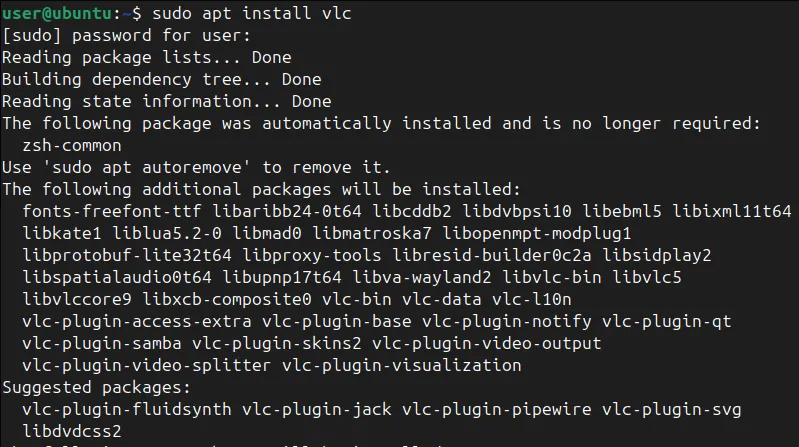
Fedora または CentOS では、次のコマンドを実行します。
Arch Linux の場合は、これを使用します:
変換
VLC メディア プレーヤーを開きます。次に、 [メディア] -> [変換/保存]を選択して変換ウィンドウを開きます。
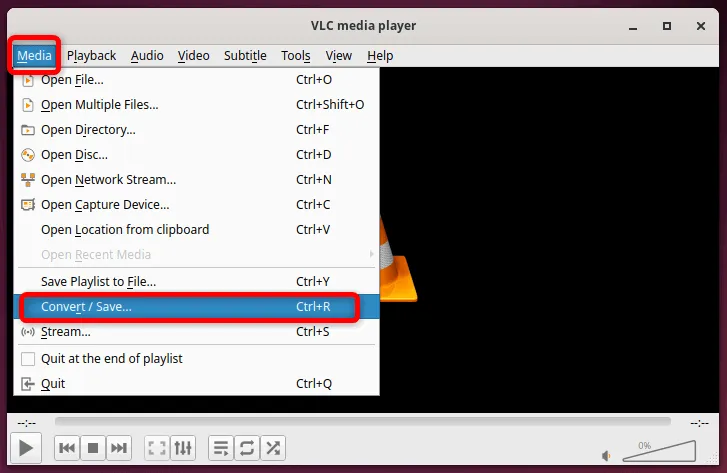
「追加」ボタンをクリックし、変換する WebM ファイルを選択します。その後、「変換/保存」ボタンをクリックして変換ウィンドウを開きます。
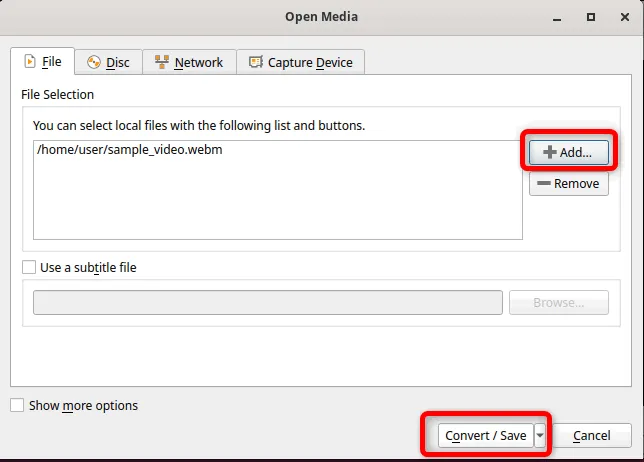
変換ウィンドウ内で、 [宛先ファイル]オプションの横にある[参照]ボタンをクリックして出力形式を指定します。次に、[プロファイル]ドロップダウン メニューから、希望する出力形式 (例: MP4) を選択します。
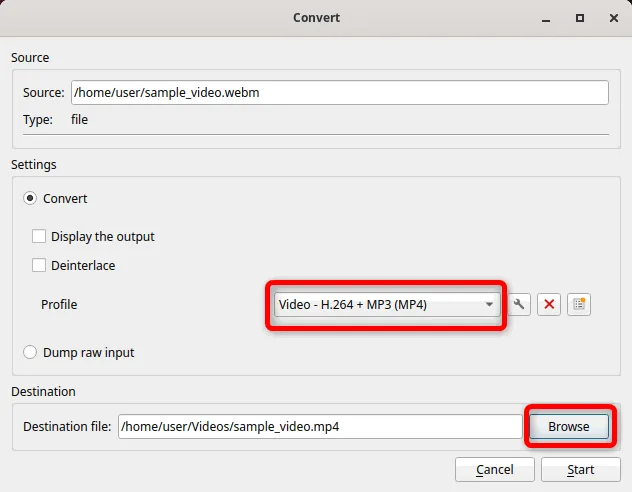
最後に、[開始] をクリックすると、VLC は H.264 コーデックと MP3 オーディオを使用して WebM ビデオを MP4 ビデオに変換します。
これで完了です。VLC が残りの処理を行い、ビデオを希望の形式に変換します。
さらに、 [設定]ボタンをクリックすると、ビデオのビットレートや解像度などのビデオ エンコード設定を調整できます。
HandBrakeを使用してWebMビデオを変換する
HandBrake は、WebM を含む複数のビデオ形式を処理できるオープンソースのビデオ トランスコーダです。ビデオ変換用の GUI と CLI の両方のインターフェイスを提供します。
インストール
VLC や FFmpeg と同様に、HandBrake もさまざまな Linux ディストリビューションのリポジトリにあります。たとえば、Ubuntu または Debian に HandBrake をインストールするには、次のコマンドを実行します。
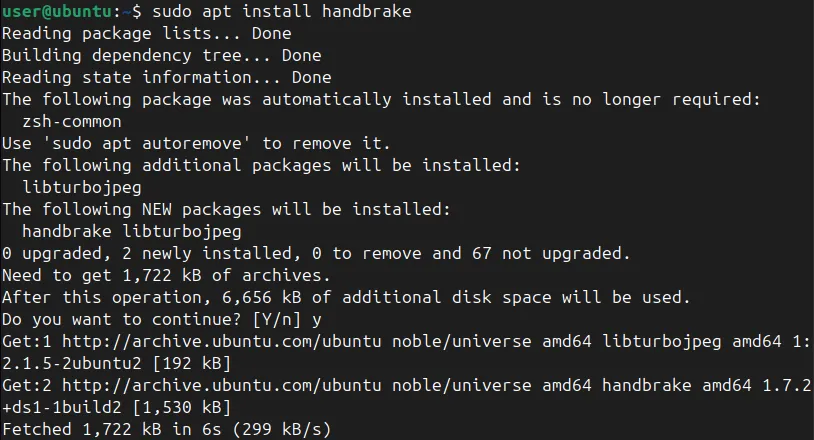
これにより、HandBrake のグラフィカル インターフェイスがインストールされます。ただし、以下のコマンドを使用して、コマンド ライン インターフェイスをインストールすることもできます。
Arch Linux、Fedora、または CentOS では、Flatpak を使用して HandBrake をインストールできます。
変換
HandBrakeを起動し、左上にある「Open Source」ボタンをクリックします。希望するWebMファイルを選択し、 「Open」をクリックします。
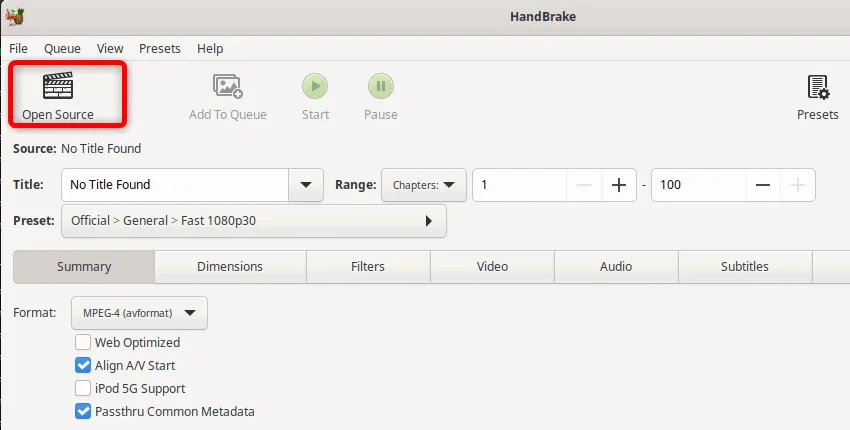
次に、プリセットドロップダウン メニューから希望の出力形式(例: MP4) を選択します。その後、出力ビデオの形式と出力先の場所、および出力ファイル名を指定します。
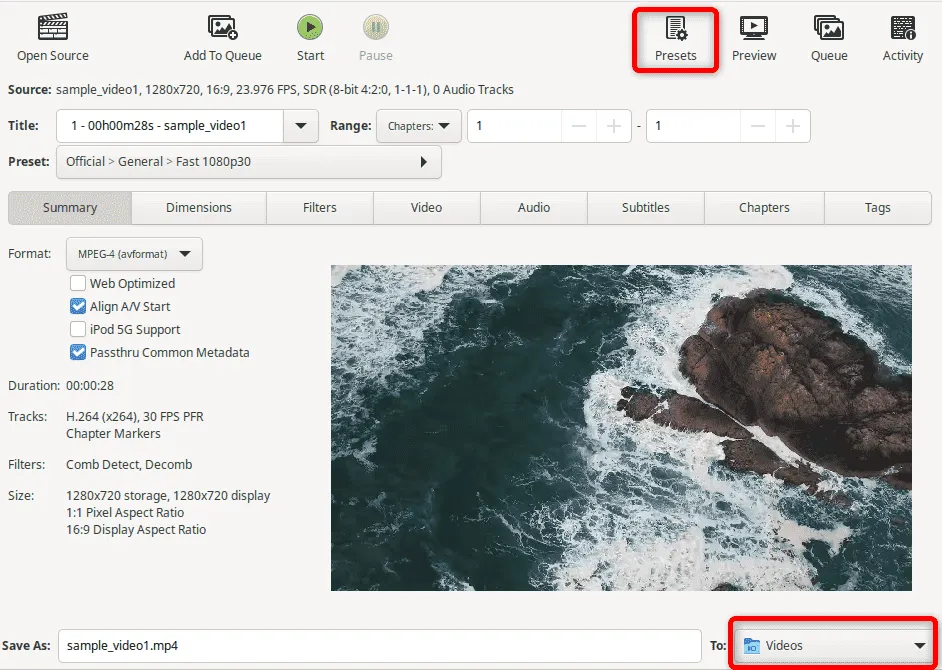
HandBrake には、ビデオ品質、ビットレート、オーディオ エンコーディングなどの設定を微調整するためのさまざまなオプションが用意されています。特定のサブセクションに切り替えることで、ニーズに応じて調整できます。
調整が完了したら、「エンコードの開始」をクリックして変換プロセスを開始できます。
これで、WebM ビデオが MP4 形式に変換されました。
さらに、HandBrake CLI を使用する場合は、次のコマンドを使用して、x264 ビデオ コーデックと品質設定 20 を使用して WebM を MP4 にエンコードできます。
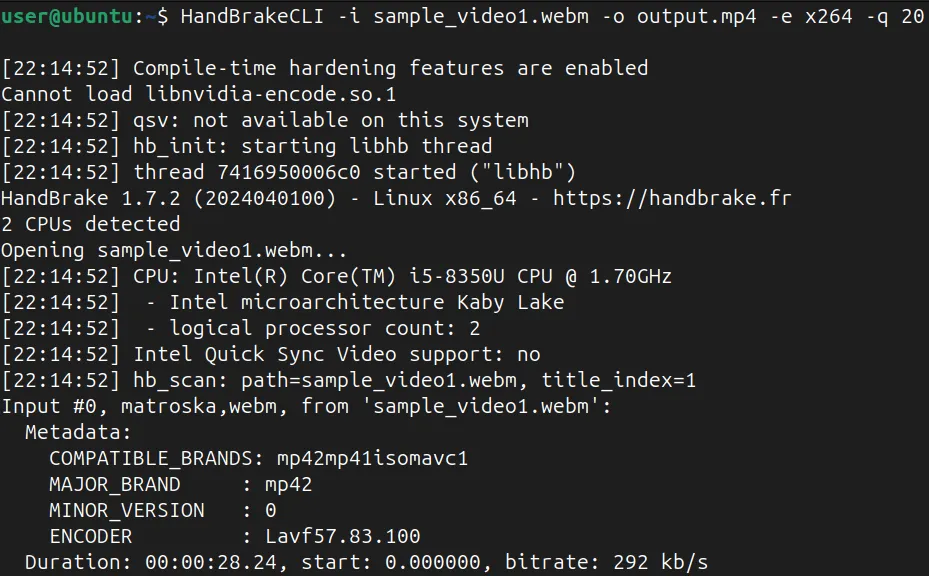
また、HandBrake コマンドライン ツールを使用して、任意のビデオ ファイルを H.264 MP4 形式に変換することもできます。
Bash スクリプトを使用して複数の WebM ファイルを変換する
複数の WebM ビデオを一度に他の形式に変換したいですか? そうであれば、bash スクリプトに頼るしかありません。たとえば、FFmpeg を使用してすべての WebM ファイルを MP4 形式に変換するには、次のスクリプトを使用できます。
スクリプトを作成したら、このスクリプトを などのファイルとして保存しsample_script.sh、次のコマンドで実行可能にする必要があります。
最後に、スクリプトを実行してバッチ変換を開始します。
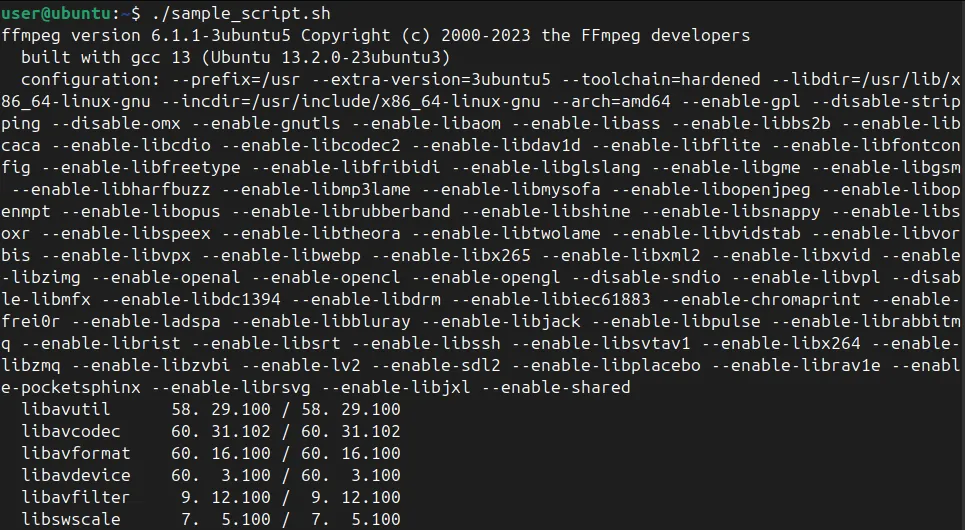
このスクリプトは、指定されたディレクトリ内のすべての WebM ファイルを反復処理し、AAC オーディオ コーデックと H.264 ビデオ コーデックを使用して MP4 にエンコードします。
さらに、bash スクリプトの FFmpeg コマンドの拡張子を変更することで、このスクリプトを変更して別の出力形式を指定することもできます。
まとめ
Linux で WebM ビデオを他のビデオ形式に変換するさまざまな方法を学習しました。Windows ユーザーの場合は、これらのビデオ コンバーターも試すことができます。
すべての画像とスクリーンショットはHaroon Javedによるものです。



コメントを残す